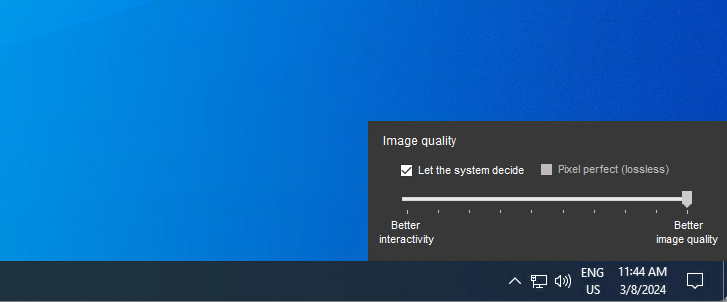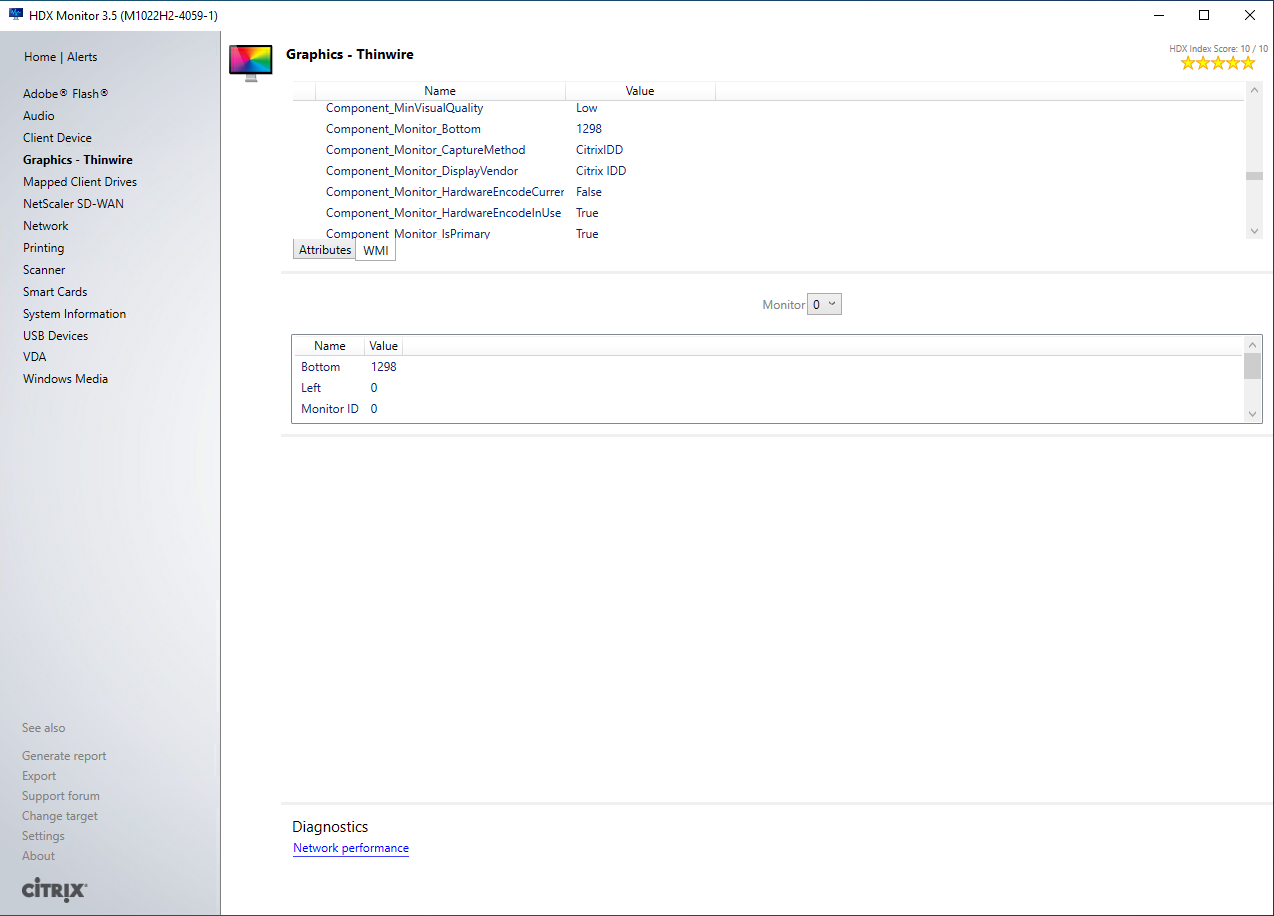Existuje celá řada způsobů, jak získat přehled a informace o vaší relaci Citrix a zejména grafice HDX. Citrix poskytuje nástroje, jako je indikátor stavu grafiky, HDX monitor a Citrix Director and Analytics, které lze použít k monitorování, odstraňování problémů a třídění problémů souvisejících s HDX grafikou. Metriky výkonu a statistiky související s HDX jsou k dispozici prostřednictvím čítačů výkonu a jsou k dispozici v nástroji Sledování výkonu systému Windows. V tomto článku se ponořím trochu hlouběji do nových čítačů výkonu, které jsme do produktu přidali, a ukážu vám příklady, jak můžete tyto čítače použít k řešení dvou běžných problémů.
Indikátor stavu grafiky
Pro informace v relaci máme indikátor stavu grafiky.
Tento nástroj umožňuje koncovému uživateli zobrazit informace o aktuálně používaném aktivním grafickém režimu. Tyto informace zahrnují podrobnosti o video kodeku, hardwarovém kódování, kvalitě obrazu a monitorech používaných pro relaci. Pomocí indikátoru stavu grafiky může koncový uživatel také povolit nebo zakázat režim pixel-perfect a umožňuje koncovému uživateli najít správnou rovnováhu mezi kvalitou obrazu a interaktivitou.
HDX monitor
Nástroj HDX Monitor se používá k ověření provozu a konfigurace klíčových funkcí HDX, jako je grafika Thinwire. HDX monitor je více zaměřen na monitorování a diagnostiku než indikátor stavu grafiky a zobrazuje mnohem více informací o relaci. Monitor HDX také obsahuje karty pro zobrazení dostupného výstupu WMI pro HDX. HDX monitor získává tyto informace z předinstalovaných objektů WMI Windows a poskytovatelů WMI specifických pro Citrix nainstalovaných během instalace VDA.
Objekty WMI
Informace v objektech WMI lze také dotazovat přímo. Citrix také zpřístupňuje informace Windows Management Instrumentation (WMI) pod jmenným prostorem Citrix Root\citrix. Informace o HDX jsou dostupné pod root\citrix\HDX.
K dotazu na objekty WMI lze použít WMIC stejně jako PowerShell.
Chcete-li zobrazit seznam dostupných objektů a tříd, otevřete Powershell a spusťte následující příkaz CmdLet:
Get-WmiObject -Kořenový jmenný prostor/citrix/hdx -Dotaz „SELECT * FROM Citrix_VirtualChannel_Thinwire_Base“
Citrix Analytics
Můžete také využít naši platformu Analytics pro hloubkovou analýzu výkonu návštěvy a uživatelské zkušenosti. User Experience Analytics analyzuje uživatelské relace na základě důležitých parametrů, které definují jejich výkon – trvání přihlášení k relaci, odezva relace, dostupnost relace a odolnost relace. Například odezva na relace měří odezvu během relace a latenci relace.
Čítače výkonu
V CVAD 2308 pro grafiku HDX jsme výrazně zvýšili počet čítačů výkonu, které jsou k dispozici specifické pro kódování grafiky a lze je nalézt v „ICA Graphics“. Čítače v „ICA Session“ jsou specifické pro zbytek zásobníku protokolů a transportní vrstvu.
V následující tabulce jsou uvedeny dostupné čítače „ICA Graphics“. Pokud není uvedeno jinak, každé počítadlo se aktualizuje každých 10 sekund.
| BitRate – aktuální | Odhad aktuálně dostupné šířky pásma (v bitech za sekundu). |
| ByteCount – Základní grafický režim | Kumulativní počet bajtů generovaných výchozím kodérem Thinwire. |
| ByteCount – Video kodek na celou obrazovku | Kumulativní počet bajtů generovaných kodérem videa na celou obrazovku (H.264, H.265 nebo AV1). |
| ByteCount – Videokodek na celou obrazovku bez ztráty | Kumulativní počet bajtů generovaných bezztrátovým (optimalizovaným) kodérem videa na celou obrazovku. |
| Kódovací čas – Videokodek na celou obrazovku | Čas v milisekundách potřebný k zakódování posledního snímku. |
| Snímková frekvence – aktuální FPS | Aktuálně zakódované/výstupní FPS (omezeno nastavením zásad Cílové FPS) |
| Snímková frekvence – Snímky kodéru byly zrušeny | Počet snímků, které kodér zahodil poté, co byl zvažován pro kódování. |
| Snímková frekvence – vstupní FPS | Snímková frekvence (rychlost vykreslování aplikace), jak ji vidí kodér. |
| Snímková frekvence – Cílová FPS | Aktuální cílová FPS, řízená především odpovídajícím nastavením zásad. Cílem grafického kodéru bude doručovat snímky rychlostí až do této hodnoty. |
| Odeslané snímky – základní počet grafiky | Počet snímků odeslaných klientovi. |
| Odeslané snímky – Speciálně optimalizovaný počet | Počet bezeztrátových snímků odeslaných klientovi (používá se pouze v režimu kódování videa na celou obrazovku) |
| Odeslané snímky – počet aktualizací kurzoru | Počet, kolikrát byla klientovi odeslána aktualizace kurzoru myši. |
| Odeslané snímky – celkový počet | Počet celkového počtu snímků, včetně aktualizací kurzoru myši a malých snímků (pouze kódování na celou obrazovku), odeslaných klientovi. |
| Aktivní přechodné oblasti Thinwire | Počet detekovaných různých oblastí videa. |
| Kontexty Thinwire Active Video | Počet aktuálně používaných kontextů videa H.264, H.265 nebo AV1. |
| Thinwire Průměrný vstupní FPS | Snímková frekvence (rychlost vykreslování aplikace), jak ji vidí kodér Thinwire. Aplikace se například může vykreslovat rychlostí 60 snímků za sekundu. |
| Thinwire Průměrný výstupní FPS | Snímková frekvence, při které Thinwire vytváří zakódované snímky. |
| Odhad šířky pásma Thinwire (bps) | Odhad průměrné šířky pásma na základě posledních 5 sekund aktivity. |
| Účinnost mezipaměti glyfů Thinwire | Procento (0–100 %) toho, jak dobře jsou glyfy detekovány a znovu použity. |
| Velikost mezipaměti glyfů Thinwire | Velikost (v bajtech) mezipaměti glyfů. |
| Využití mezipaměti glyfů Thinwire | Velikost (v bajtech) toho, kolik z mezipaměti glyfů se aktuálně používá. |
| Aktivní detekce glyfů Thinwire | Booleovská hodnota (0 nebo 1) udávající, zda je detekce glyfů aktuálně aktivní. |
| Kvalita obrazu ve formátu Thinwire JPEG | Aktuální kvalita JPEG (0-100) používaná pro statické snímky. |
| Thinwire odhad latence (ms) | Odhad průměrné latence sítě na základě posledních 5 sekund aktivity. |
| Thinwire Memory Cache Efficiency | Procentuální hodnota (0–100 %) udávající, jak dobře je využívána mezipaměť Thinwire. |
| Velikost mezipaměti Thinwire | Velikost (v bajtech) mezipaměti obrazu Thinwire. |
| Využití mezipaměti Thinwire | Velikost (v bajtech) toho, jak velká část mezipaměti obrazu se používá. |
| Thinwire RTT | Odhad doby zpáteční cesty vypočítaný Thinwire. |
| Efektivita kopírování obrazovky Thinwire | Procentuální hodnota (0-100 %) udávající účinnost kodeku Thinwire |
| Thinwire Session Degradation Factor | Kombinuje aktuální odhady šířky pásma a latence do desetinné hodnoty mezi 0 a 1, která označuje stav aktuálních síťových podmínek, přičemž 0 znamená špatné a 1 je adekvátní. |
Čítače výkonu lze zobrazit pomocí PerfMon. Primární použití Perfmon je určeno pro prohlížení statistik v reálném čase. Při prvním spuštění perfmon je viditelné pouze počítadlo % času procesoru. Další počítadla lze přidat kliknutím na zelené znaménko plus. Grafické čítače HDX jsou k dispozici pod ICA Graphics:
Přidané čítače se okamžitě zobrazí v přehledu statistik v reálném čase.
Kromě zobrazení statistik v reálném čase lze nástroj Windows Performance Monitor použít k zachycení metrik výkonu v průběhu času vytvořením sad kolekcí dat.
Všechna počítadla, která jsou k dispozici, lze také použít v těchto sadách kolekcí dat. Sady kolekcí dat lze nakonfigurovat se specifickými čítači výkonu a vlastními výstrahami na základě vašich specifických potřeb a kritérií. Při konfiguraci vlastních sad kolekcí dat budete moci například určit interval vzorkování a místo, kde budou shromážděná data uložena. Shromažďování dat pro tyto sady kolekcí dat lze spustit ručně nebo lze naplánovat spouštění v konkrétních časech nebo obdobích.
Citrix nedávno získal Vast Limits GmbH, německou společnost stojící za uberAgentem. Všechny čítače výkonu Citrix lze také snadno integrovat do uberAgent.
Další informace o tom, jak dotazovat čítače výkonu v uberAgentu, najdete v praktické příručce.
Případy užití
Pomocí čítačů výkonu můžete například sledovat snímkovou frekvenci a průměrnou snímkovou frekvenci běžící Citrix Session.
Grafické čítače ICA jsou zaměřeny na kódovací část HDX. Tyto metriky lze zkombinovat s metrikami ze seznamu čítačů ICA Session pro zobrazení korelací mezi datovými body nebo řešení problémů.
Aby metrika nebo počítadlo měly nějakou hodnotu, měly by odpovídat na otázku, která vám pomůže dosáhnout cíle, ať už jde o diagnostiku nebo řešení problému nebo například o získání přehledu o výkonu relace. Abychom to ilustrovali, ukážeme dva příklady, jak můžete využít čítače výkonu ICA Graphics.
V níže uvedeném příkladu přidáme snímkovou frekvenci a čítač výkonu průměrné snímkové frekvence.
V tomto příkladu jsme přidali aktuální čítač snímkové frekvence. Jak vidíme, pokud nedojde k žádným změnám na obrazovce, FPS klesne na několik FPS. Když přesuneme okna Sledování výkonu, díky aktualizacím obrazovky, které to vytváří, se zvýší snímková frekvence.
Když přehráváme 60 FPS YouTube video, thinwire přizpůsobí výstup také 60 FPS, a když přepneme video z 60 fps na výchozí, klesneme zpět na 30 FPS. Zde můžeme kombinovat metriky vstupních FPS a výstupních FPS, abychom zjistili, zda existují problémy s výkonem. V ideálním případě chceme přizpůsobit výstupní FPS vstupním FPS. Vstupní metrika FPS ukazuje počet snímků za sekundu, které naše kódovací jádro získává ze systému Windows. Pokud existuje velký rozdíl mezi vstupní FPS, kterou kodér získává, a výstupní FPS, kterou generuje, může to znamenat problém s výkonem v rámci VDA.
Dalším příkladem je, že můžeme sledovat kvalitu statického obrazu pomocí čítače „Thinwire JPEG Image Quality“. To nám ukáže číslo v reálném čase pro kvalitu statického obrazu. Kvalitu statického obrazu můžeme ovlivnit pomocí Graphic Status Indicator. Pokud změníme kvalitu z výchozího „nechat systém rozhodnout“ na ruční nastavení, můžeme pozorovat, že „Thinwire JPEG Image Quality“ se odpovídajícím způsobem změní v reálném čase. Snížení kvality až dolů způsobí velmi zjevnou vizuální degradaci.
Chcete-li se dozvědět více o grafických funkcích a nových vylepšeních, která jsme provedli v HDX Graphics, nezapomeňte si prostudovat produktovou dokumentaci na stránkách Citrix Virtual Apps and Desktops a článek Techzone HDX Graphics Overview: Design Decision: HDX Graphics Overview | Citrix Tech Zone
Zdroj: Citrix